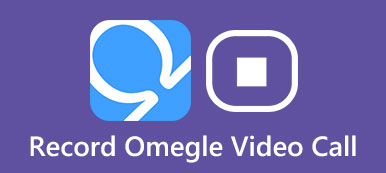如今,幾乎所有計算機都設計有攝像頭。 用戶可以使用網絡攝像頭拍照或在 Skype 上聊天,其中一些人喜歡錄製網絡攝像頭。
基於這種需求,現在有越來越多的適用於不同平台的最佳網絡攝像頭錄製軟件。 然而,用戶可能不知道如何選擇最好的網絡攝像頭錄製軟件。
幸運的是,我們列出了一些不同的 網絡攝像頭錄製軟件 為你。 其中一些是最好的免費網絡攝像頭錄像機,而其中一些是在線網絡攝像頭錄像機。 您可以閱讀本文並根據您的需求選擇合適的網絡攝像頭錄像機。
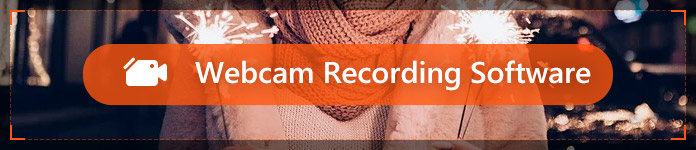
返回頁首1:最好的網絡攝像頭錄製軟件– Apeaksoft Screen Recorder
如果您想找到一款專業的網絡攝像頭錄製軟件,可以幫助您高效地錄製網絡攝像頭,Apeaksoft 屏幕錄像大師 非常適合你。 它是受到許多用戶歡迎的最好的網絡攝像頭錄像機。 除了Windows用戶可以享受這個精彩的軟件之外,它還可以為Mac用戶充當Mac網絡攝像頭錄像機。
功能
- 最好的網絡攝像頭錄製軟件,它還可以幫助您錄製捕獲的屏幕、錄製音頻以及捕獲屏幕。
- 兼容流行的Windows和Mac電腦。
- 允許您設置全屏或自定義屏幕尺寸的錄製區域。
- 自由錄製內部音頻、麥克風音頻或兩者兼而有之。
- 允許您預覽錄製視頻並將其另存為所需格式。
如何錄製網絡攝像頭:
步驟1:下載屏幕錄像機
首先,您需要訪問Apeaksoft的官方網站,然後在您的計算機上找到並下載合適版本的Apeaksft Screen Recorder。 之後,您需要按照它提供的指南完成安裝。

步驟2:啟動屏幕錄像機
在您的計算機上啟動此最佳網絡攝像頭錄製軟件。 那你需要選擇 視頻錄像機 模式,當您看到主界面時。

步驟3:選擇網絡攝像頭和音頻
在錄像機模式下,您需要打開 攝像頭 並關閉屏幕。 然後你需要通過打開兩個來進行音頻設置 系統聲音 和 麥克風,或其中之一。

步驟4:開始錄製
完成所有操作後,您可以單擊 REC 按鈕以使用最好的網絡攝像頭錄製軟件開始此網絡攝像頭錄製。 錄製過程中,您可以根據需要進行繪圖或添加註釋。 完成後,您可以預覽並共享它。

前 2 名:多合一網絡攝像頭錄像機 - Apeaksoft 免費在線屏幕錄像機
Apeaksoft免費在線屏幕錄像機 是一種流行的網絡攝像頭捕捉和 面部攝像頭記錄儀 程序。 無論您是捕捉遊戲、在線會議、視頻教程還是電子學習課程,您都可以錄製網絡攝像頭視頻。 總之,您可以錄製計算機上播放的任何視頻和音頻,還可以輕鬆截取屏幕截圖。
功能
- 記錄網絡攝像頭視頻,捕獲遊戲玩法,演示和電子學習課程。
- 使用網絡攝像頭選項可以進行畫中畫屏幕錄像。
- 用戶可以選擇選擇全屏顯示,固定區域顯示還是手繪矩形區域。
- 選擇系統聲音或麥克風語音,或選擇兩個音頻源進行錄製。

返回頁首3:流行的網絡攝像頭錄製軟件– YouCam
YouCam是最受歡迎的網絡攝像頭軟件之一,被大量用戶廣泛使用。
功能
- 提供豐富的編輯工具,過濾器和效果供您選擇。
- 提供場景濾鏡、臉部扭曲鏡頭、表情、動態效果和貼紙,讓您豐富您的視頻。
- 支持JPG,BMP,PNG,AVI,WMV和MP4。
- 免費試用期僅持續30天,之後您必須購買付費版本。
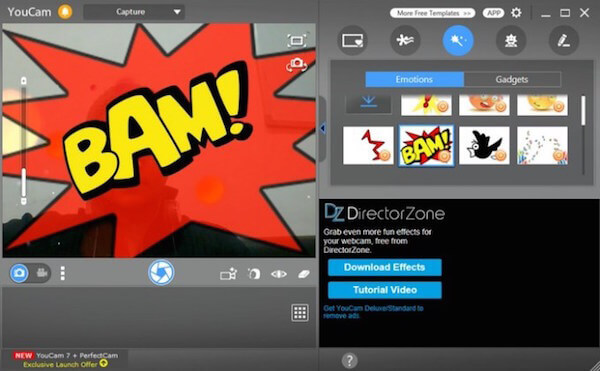
最佳4:最佳免費網絡攝像頭錄製器-免費截屏視頻
我們向您推薦的第三個最佳網絡攝像頭錄製軟件稱為“Free Screencast”。 從它的名字你就可以很容易地知道它是免費下載和使用的。 準確來說,就是 最好的免費屏幕錄像機 您可以簡單地用來記錄您想要的內容。
功能
- 完全免費下載並用於網絡攝像頭錄製。
- 允許您以各種格式保存包含AVI,WMV,MKV等音頻的視頻。
- 除錄製網絡攝像頭外,您還可以使用它來錄製桌面屏幕。
- 真的好用
- 一種用戶友好的軟件,可以直接從網絡攝像頭錄製視頻。
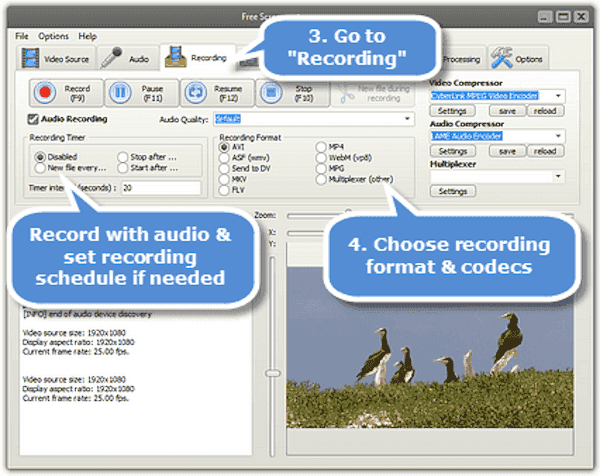
最佳5:功能強大的網絡攝像頭錄像機–首次亮相視頻捕獲軟件
如果你想要一個簡單的網絡攝像頭來代替花哨的濾鏡和效果,你可以選擇 首次發布視頻捕獲軟件. 它是最好的網絡攝像頭錄像機,您可以錄製高質量的網絡攝像頭。
功能
- 支持Windows和Mac平台。
- 允許您使用其強大的編輯功能編輯您錄製的內容。
- 您可以捕獲屏幕截圖並將其保存為 JPG 和 PNG,同時您可以錄製 AVI、MKV、FLV、WMV 等格式的視頻。
- 支持不同的品質供您選擇。
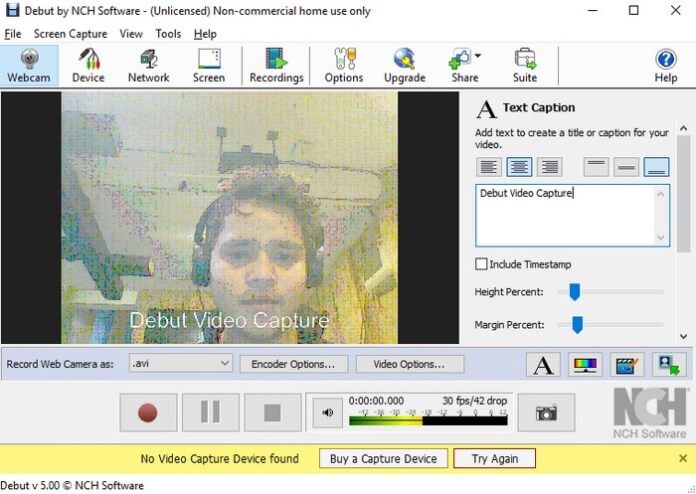
您可能還想知道: 如何在 iOS 17/16/15/14/13 錄製 iPad 螢幕
前6名:有用的免費使用的網絡攝像頭錄像機– Eat Cam
對於想要使用免費網絡攝像頭錄製屏幕的人來說,Eat Cam 也是一個不錯的選擇。 Eat Cam 是許多用戶使用的最好的免費網絡攝像頭錄像機之一。 您還可以嘗試這個最好的網絡攝像頭錄像機。
功能
- 完全免費錄製網絡攝像頭或屏幕。
- 幫助用戶以AVI格式錄製視頻。
- 圖片和快照可以採用JPG格式。
- 讓您只需點擊幾下即可錄製網絡攝像頭,並錄製音頻和視頻。
- 讓您錄製麥克風,揚聲器或線路輸入的音頻。
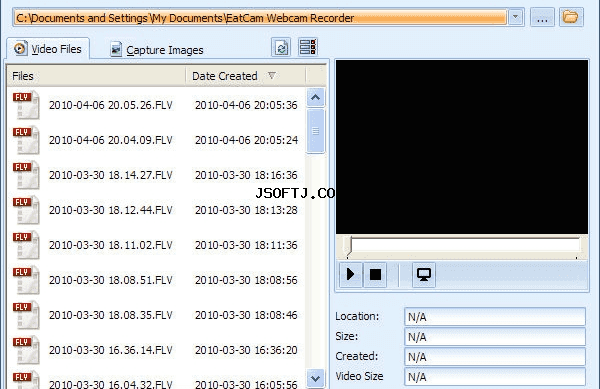
前7名:簡單的網絡攝像頭錄製器– Yawcam
我們想向您介紹的另一個免費網絡攝像頭錄像機稱為 Yawcam。 它之所以進入最佳網絡攝像頭錄製軟件列表,是因為它簡單的界面和使用方法。 您也可以免費下載該軟件來使用。
功能
- 支持圖像到電影轉換器,文本或圖像疊加。
- 允許您以JPG GIF或PNG格式保存視頻。
- 幫助您編輯圖片。
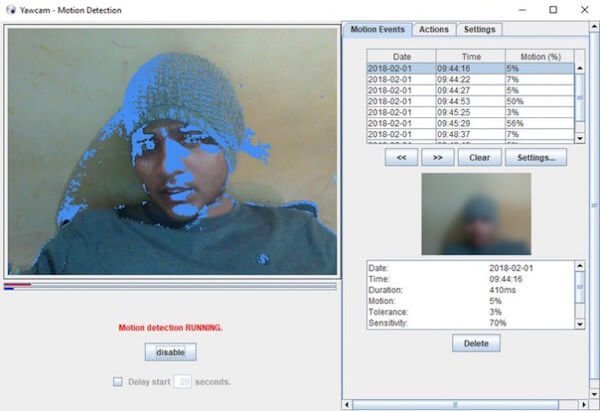
第八名:精彩的在線網絡錄像機–視頻錄像機
如果您不想在計算機上下載任何軟件,您可以選擇在線網絡攝像頭錄像機來錄製網絡攝像頭。 這裡我們為您推薦錄像機。 它是一個免費的在線網絡攝像頭錄像機,您可以輕鬆地用音頻錄製網絡攝像頭。 您所需要的只是一個網絡攝像頭和良好的互聯網連接。
功能
- 一款免費工具,可讓您使用網絡攝像頭錄製視頻和拍照。
- 允許您選擇質量,打開鏡像模式並使其全屏顯示。
- 這款在線網絡攝像頭可讓您錄製無限長度的視頻。
- 您可以將輸出視頻文件保存在計算機或Google雲端硬盤或Dropbox中。
- 它使用安全。
提示:要獲得更多在線/離線網絡攝像頭錄製的免費解決方案,歡迎您求助於 適用於 Windows/Mac 的 7 大免費網絡攝像頭錄製工具.
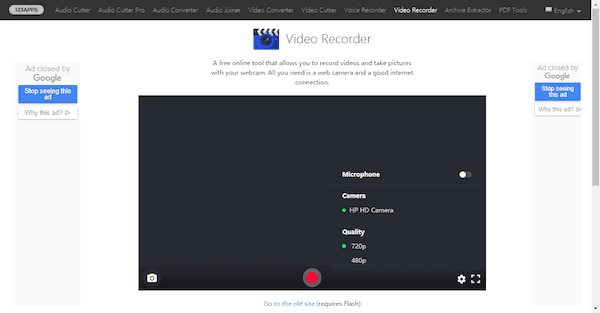
不要錯過:
15 年您應該嘗試的 2022 款最佳 Android 屏幕錄像機
最佳網絡攝像頭記錄器的常見問題解答
如何用網絡攝像頭錄製?
您可以使用 Apeaksoft Screen Recorder 通過計算機上的網絡攝像頭截屏,步驟如下:
1.在您的電腦上下載、安裝並啟動Apeaksoft Screen Recorder;
2. 選擇 Video Recorder 並打開 Webcam 選項;
3. 點擊REC,即可使用網絡攝像頭進行錄製。
如何錄製網絡攝像頭鏡頭?
您可以使用 Apeaksoft Screen Recorder 的 Webcam Recorder 功能來捕捉網絡攝像頭畫面。 啟動軟件並選擇網絡攝像頭功能,然後您就可以開始在您的計算機上錄製網絡攝像頭鏡頭了。
計算機關閉時網絡攝像頭可以錄製嗎?
不可以。要使用網絡攝像頭進行錄製,您的計算機必須處於喚醒狀態。 如果您的計算機關閉,網絡攝像頭錄製也將停止。
結論
現在您可以知道8 最好的網絡攝像頭錄製軟件。 雖然這 8 個錄像機各不相同,但其中一些是最好的免費網絡攝像頭錄像機,其中一些是 Mac 網絡攝像頭錄像機,所有這些都非常專業且有用。 希望您能從本文中獲得有用的東西。 如果您仍有疑問,請與我們聯繫。